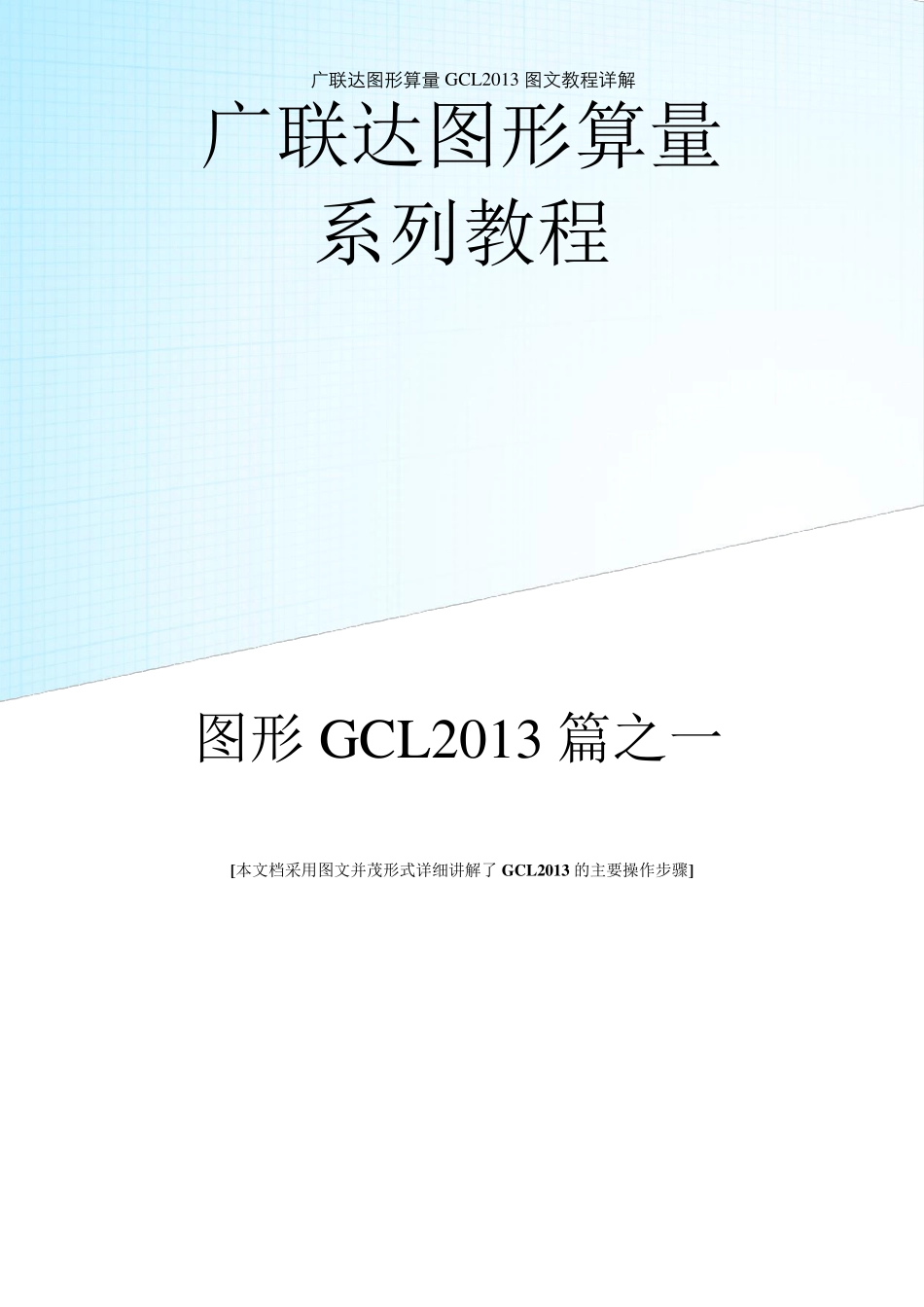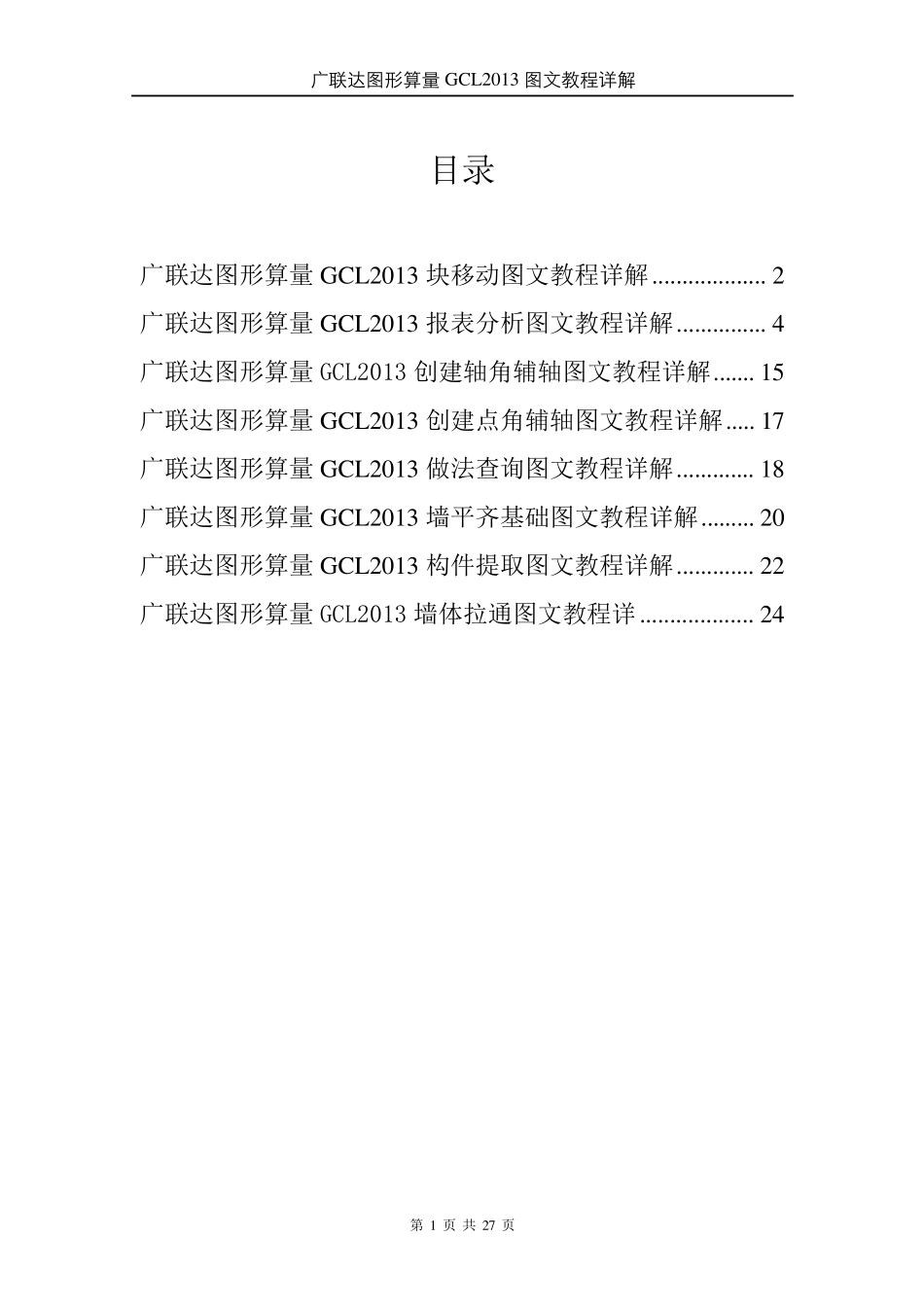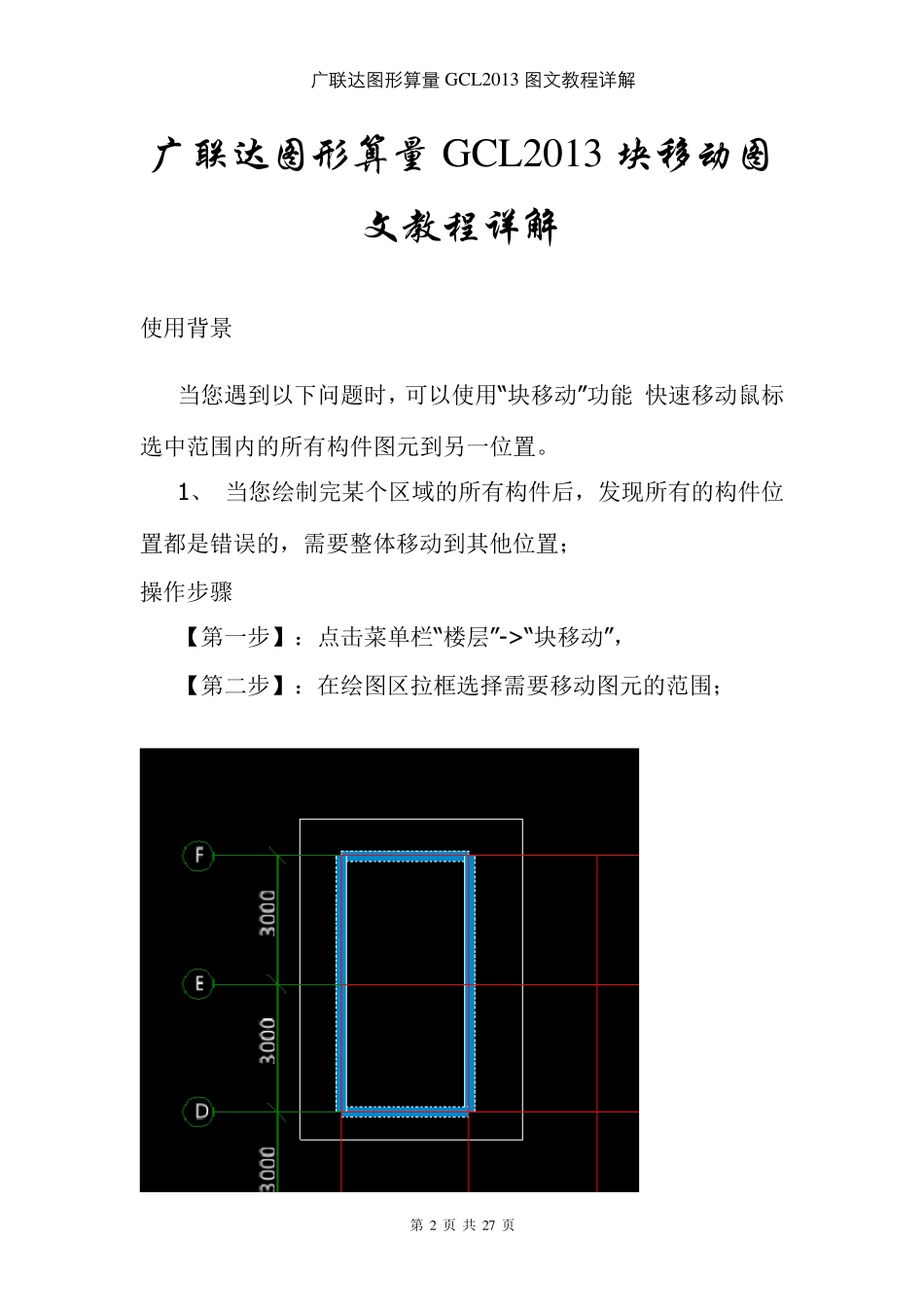广联达图形算量 GCL2013 图文教程详解 广联达图形算量 系列教程图形GCL2013 篇之一 [本文档采用图文并茂形式详细讲解了 GCL2013 的主要操作步骤] 广联达图形算量 GCL2013 图文教程详解 第 1 页 共 27 页 目录 广联达图形算量GCL2013 块移动图文教程详解 ................... 2 广联达图形算量GCL2013 报表分析图文教程详解 ............... 4 广联达图形算量GCL2013 创建轴角辅轴图文教程详解 ....... 15 广联达图形算量GCL2013 创建点角辅轴图文教程详解 ..... 17 广联达图形算量GCL2013 做法查询图文教程详解 ............. 18 广联达图形算量GCL2013 墙平齐基础图文教程详解 ......... 20 广联达图形算量GCL2013 构件提取图文教程详解 ............. 22 广联达图形算量GCL2013 墙体拉通图文教程详 ................... 24 广联达图形算量 GCL2013 图文教程详解 第 2 页 共 27 页 广联达图形算量 GCL2013 块移动图文教程详解 使用背景 当您遇到以下问题时,可以使用“块移动”功能 快速移动鼠标选中范围内的所有构件图元到另一位置。 1、 当您绘制完某个区域的所有构件后,发现所有的构件位置都是错误的,需要整体移动到其他位置; 操作步骤 【第一步】:点击菜单栏“楼层”->“块移动”, 【第二步】:在绘图区拉框选择需要移动图元的范围; 广联达图形算量 GCL2013 图文教程详解 第 3 页 共 27 页 【第三步】:选择一个基准点作为移动的起点(如图箭头所示轴线交点),并且移动鼠标; 【第四步】:按鼠标左键指定一点已确定要移动的目标位置,则所选区域(块)内的所有构件图元将被移动到目标位置 广联达图形算量 GCL2013 图文教程详解 第 4 页 共 27 页 技巧 1、在使用“块移动”功能时,动态输入框默认是不开启的,可以通过按 Ctrl+Q 开启,当动态输入开启时,可以按键盘上的 Tab 键切换到输入框输入距离或旋转角度值,并按 Tab 锁定输入数据,回车即块移动成功。 广联达图形算量 GCL2013 报表分析图文教程详解 软件提供三类报表:做法汇总分析、构件汇总分析、指标汇总分析,根据标书的不同模式(清单模式、定额模式、清单和定额模式),报表的形式会有所不同,在这里,以标底模式进行 介绍,其他模式与之类似。 广联达图形算量 GCL2013 图文教程详解 第 5 页 共 27 页 做法汇总分析:该类报表显示当前工程中所套用的清...